电脑死机wps文档为什么没保存
发布时间:2017-06-14 21:36
相关话题
如果我们在使用wps软件工作的时候,忘记按保存操作或者因为电脑死机的问题,wps文档没有保存,怎么解决呢?下面小编给大家讲解一下关于电脑死机wps文档没保存的解决方法,希望大家喜欢!
电脑死机wps文档没保存的解决方法
首先打开WPS,新建一文档。然后点击“工具”→“选项”菜单项。

在打开的“选项”窗口中,切换到“常规和保存”窗口中,勾选“在第一次保存时生成备份文件”和“定时备份”两个选项,同时设置一个合适的“备份时间”,例如“3分钟”。
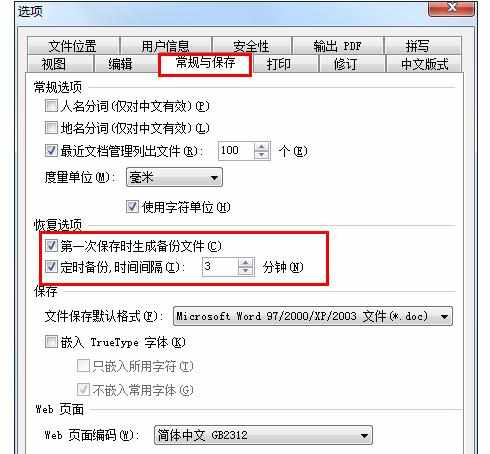
接下来,我们就可以测试一下啦。首先在文档中输入一部分内容,然后点击“保存”按钮进行保存。


接着,我们再输入一部分内容,但这时候不进行保存,而是等待设定的时间,例如本例所设置的3分钟。

3分钟后,进入“Windows任务管理器”,选择“WPS文字-[这是一个测试文档.doc]”,点击“结束任务”按钮以结束当前进程,以此来模拟程序意外中止而退出的情况。
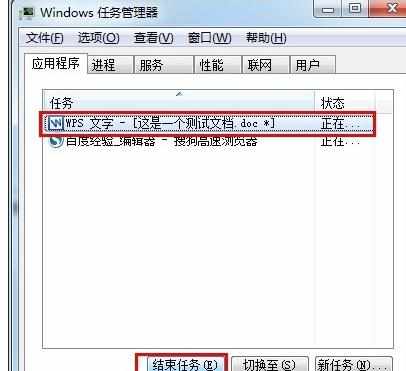
接着再次打开WPS程序,就会自动恢复一次上次程序崩溃时最后一次备份的文档。

当然,我们也可以通过“备份管理”窗口进行恢复操作。点击“工具”→“备份管理”。
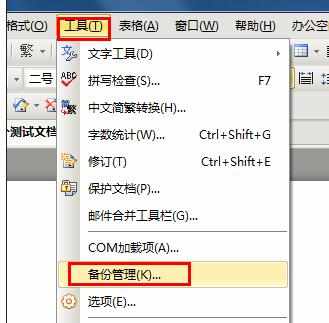
在打开的“备份管理”窗口中,点击要恢复的文档进行恢复即可。

就会发现在随后打开的文件夹中可以找到生成的备份文件。直接双击打开即可恢复文档内容。
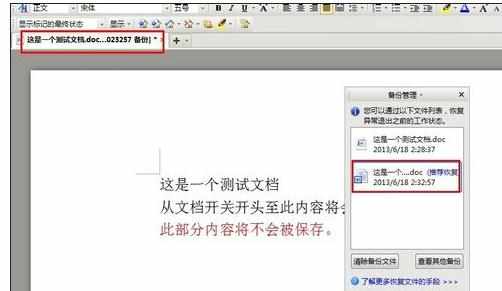
电脑死机w

电脑死机wps文档为什么没保存的评论条评论